Jak dodać kod HTML do strony WordPress
Opublikowany: 2022-09-29Jeśli chcesz dodać kod HTML do strony WordPress , masz dwie możliwości: 1. Użyj edytora HTML 2. Użyj wtyczki Opcja 1: Użyj edytora HTML Aby użyć edytora HTML, po prostu kliknij zakładkę „Tekst”, gdy edytowanie strony lub posta w WordPressie. Spowoduje to wyświetlenie edytora HTML WordPress, który wygląda jak normalny edytor tekstu. Następnie możesz dodać swój kod HTML i zapisać stronę. Opcja 2: Użyj wtyczki Jeśli nie chcesz korzystać z edytora HTML, możesz użyć wtyczki, aby dodać kod HTML do WordPressa. Istnieje kilka różnych wtyczek, których możesz użyć, ale zalecamy korzystanie z wtyczki „Wstaw fragment kodu HTML”. Po zainstalowaniu i aktywacji wtyczki możesz dodać kod HTML do dowolnej strony lub posta, przechodząc do zakładki „Wstaw kod HTML” podczas edytowania strony lub posta.
HTML to język znaczników przeglądarki internetowej, który umożliwia wyświetlanie treści hipertekstowych. Podczas edycji kodu HTML możesz skutecznie dostosowywać i rozwiązywać problemy. Ten artykuł przeprowadzi Cię przez etapy edycji kodu HTML w edytorze kodu WordPress przy użyciu różnych metod. Podczas edytowania posta na blogu kod HTML w widoku Tekst można edytować w klasycznym edytorze WordPress. Możesz pogrubić różne słowa, aby były bardziej widoczne, użyć kursywy w tekście, aby utworzyć listy, dodać spis treści i tak dalej. Aby uzyskać dostęp do edytora kodu, przejdź do prawego górnego rogu i kliknij opcję z trzema kropkami. Możesz także użyć Edytora motywów WordPress (Edytor kodu), aby wprowadzić zmiany w kodzie HTML swojej witryny.
Edytor motywów nie powinien być używany do bezpośredniej edycji kodu. Jeśli wprowadzisz zły kod, Twoja witryna zostanie uszkodzona i nie będziesz mógł uzyskać dostępu do pulpitu WordPress. FTP to protokół przesyłania plików lub FTP, który umożliwia edycję kodu HTML w plikach motywów WordPress. Metoda WPCode to najprostszy sposób na dodanie kodu do witryny WordPress. Ta wtyczka umożliwia uporządkowanie kodu poprzez przechowywanie go w jednym miejscu. Ponadto pomaga w wykrywaniu błędów spowodowanych ręczną edycją kodu. W rezultacie, jeśli zmienisz lub zaktualizujesz motyw, Twój kod nie zostanie usunięty.
Wprowadzając kod HTML w polach nagłówka, treści i stopki, Twoja witryna jest już gotowa i działa. Jeśli używasz WPCode, możesz również zdecydować, gdzie powinny znajdować się dane wyjściowe kodu. W stopce swojej witryny możesz dodać przycisk Pinterest lub kod śledzenia dla Google Analytics.
Możesz edytować na żywo znaczniki strony internetowej, które Chrome natychmiast wyrenderuje po kliknięciu "Edytuj jako HTML" na karcie "Elementy" i wybraniu "Edytuj jako HTML", klikając prawym przyciskiem myszy HTML.
Aby rozpocząć tworzenie dokumentów HTML, wszystkie dokumenty muszą posiadać deklarację *! Wpisz html w przeglądarce DOCTYPE. HTML jest pisany w następującej kolejności: *html. W dokumencie HTML pomiędzy literami *body* i */body* znajduje się widoczny element.
Wybierz stronę, którą chcesz edytować, z menu w swojej publicznej witrynie internetowej. Kliknij Strona. Aby skorzystać z programu należy najpierw wpisać kod HTML. Proszę o tym pamiętać. Podczas dodawania kodu HTML do strony internetowej nie jest wykonywana walidacja.
Czy możesz umieścić HTML w WordPressie?
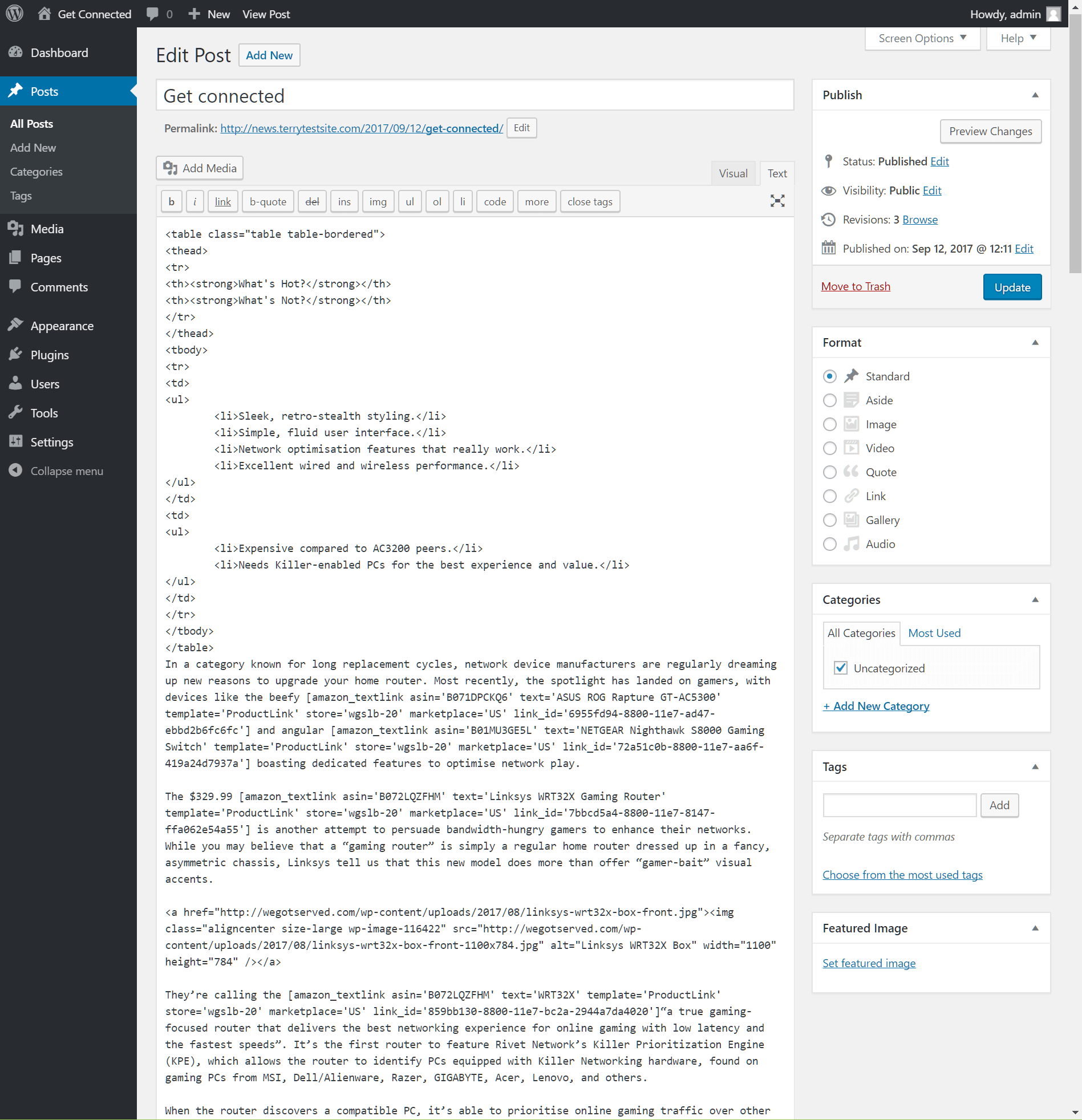 Źródło: www.hostpapa.ca
Źródło: www.hostpapa.caW WordPressie możesz łatwo dodać kod HTML do swojej witryny. Sprawdź, czy kod jest poprawny. Kody HTML można dodawać do postów, stron lub widżetów w zależności od tego, gdzie je umieścisz. Jeśli potrzebujesz tylko formatowania i wstawiania w WordPress, domyślny edytor może wykonać zadanie.
Motyw WordPress zawiera wbudowane szablony stron, ale nie zawsze tego potrzebujesz. Możesz jednak dołączyć strony HTML, które pomogą Ci osiągnąć pożądany wygląd w witrynie WordPress. Nie ma sztywnych i szybkich zasad dotyczących przesyłania stron HTML do WordPressa, ale bez pomocy trenera może to być trudne do zrozumienia. Pierwszym krokiem jest utworzenie nowego folderu o nazwie public_html. Musisz wprowadzić adres URL swojej strony do folderu przesyłania. Następnym krokiem jest spakowanie wszystkich plików potrzebnych do zbudowania strony, w tym CSS. W kroku 3 zostaniesz poproszony o utworzenie plików stron HTML dla WordPress.
Dzięki blokadzie HTML WordPressa możesz łatwo dodawać kod HTML do swoich postów i stron. W edytorze HTML jako pierwszy krok pojawi się szablon przypominający linię. Jeśli klikniesz przycisk Podgląd obok kodu HTML, będzie on widoczny w edytorze Gutenberg. Dzięki WordPress, najpopularniejszemu kreatorowi witryn, możesz stworzyć witrynę w kilka minut. Możesz wybierać spośród wielu opcji dostosowywania, takich jak tworzenie niestandardowych szablonów stron lub przesyłanie stron HTML . Zawsze powinieneś sprawdzić, czy możesz to zrobić, ale pamiętaj o wszelkich błędach, które możesz popełnić.
Pierwsza opcja to edycja kodu HTML dla pojedynczego bloku. Jeśli chcesz zmienić tylko kod HTML konkretnego bloku, po prostu kliknij wielokropek obok niego. Po kliknięciu zostaniesz przeniesiony do menu, w którym możesz wybrać opcję „Edytuj jako HTML”. Musisz również dołączyć swój kod w następnym kroku. Większość bloków będzie miała prosty kod. Jeśli chcesz dodać wiersz tekstu do bloku, możesz po prostu wpisać go i nacisnąć Enter. Jest jednak kilka bloków, które wymagają większej personalizacji. Na przykład może być konieczne dołączenie określonych kodów do nagłówka lub stopki we wpisie. Aby to zrobić, naciśnij zakładkę „Kod” u góry bloku, a następnie skopiuj i wklej kod do edytora. Aby wprowadzić kod do działania, po prostu naciśnij „Enter”. Możesz wybrać edycję HTML dla wielu bloków jako alternatywę dla edycji HTML dla wielu bloków. Edytor WordPress umożliwia edycję kodu HTML dla wielu bloków za pomocą funkcji „Wiele zaznaczeń”. Jeśli chcesz edytować jakiekolwiek bloki, musisz najpierw wybrać bloki, które chcesz edytować. Następnie kliknij wielokropek, który pojawi się obok bloków, które chcesz wybrać. Po kliknięciu „Zaznacz wszystko” zobaczysz menu z opcjami po obu stronach. Następnie pod przyciskiem „Wiele zaznaczeń” u dołu ekranu kliknij go. Następnie możesz wybrać „Cały HTML”, otwierając nowe okno. Następnie skopiuj i wklej kod do edytora zgodnie z instrukcjami.
Jak uzyskać dostęp do kodu HTML w WordPress?
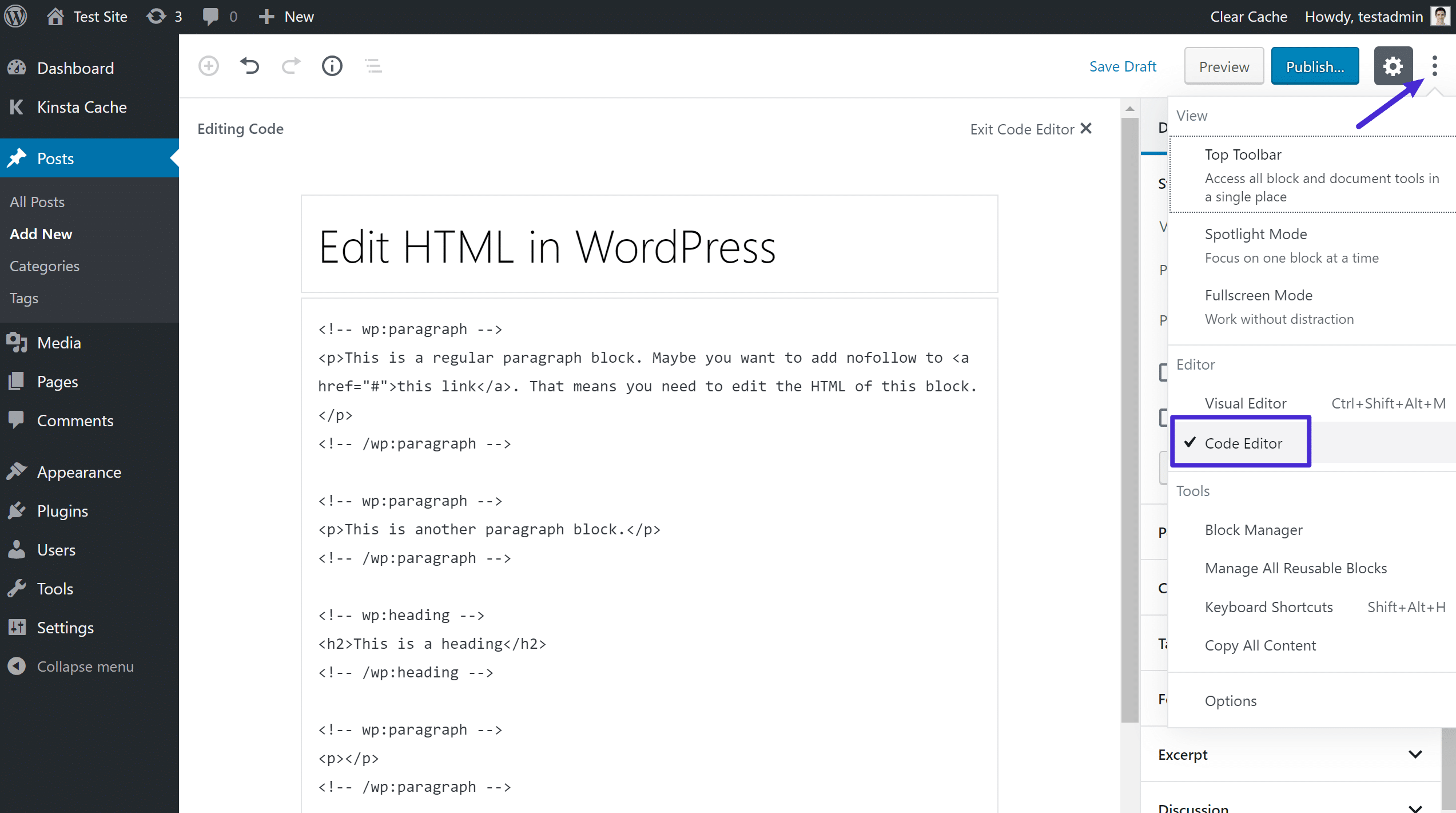 Źródło: Kinsta
Źródło: KinstaJeśli korzystasz z klasycznego edytora WordPress, możesz z łatwością edytować kod HTML w widoku Tekst. Aby wyświetlić widok Tekst, po prostu edytuj post na blogu lub dodaj nowy. Kod HTML Twojego artykułu można znaleźć, klikając kartę „Tekst” w klasycznym edytorze. Twój kod HTML może być następnie edytowany.
Jak edytować blog WordPress
Jak edytujesz bloga Wordpress? Jeśli masz niezbędne uprawnienia i wiedzę, możesz modyfikować blog WordPress. Aby rozpocząć edycję bloga WordPress, musisz najpierw zalogować się do swojej witryny WordPress. Wybierz kartę Posty i strony z pulpitu nawigacyjnego. Wymienione posty i strony będą widoczne. Po prawej stronie każdego posta lub strony znajduje się nagłówek o nazwie Posty/Strony (ostatnio zaktualizowany post/strona). Możesz wyświetlić zawartość postu/strony, klikając ten nagłówek. Pod nagłówkiem Posty/Strony pojawi się pole o nazwie Edytor WordPress. Kliknij przycisk „Widok”, aby uruchomić edytor WordPress. Edytor WordPress umożliwia zmianę tekstu, obrazu i formatowania postów i stron. Klikając przycisk Aktualizuj posty/strony w prawym górnym rogu edytora WordPress, możesz zapisać zmiany. Jaki jest najlepszy sposób na edycję mojego kodu WordPress? Możesz zmienić zawartość swojej witryny WordPress, aby poprawić jej wygląd i działanie, edytując kod. Edytor bloków, podobnie jak edytor klasyczny, może służyć do edytowania poszczególnych postów i stron bloga. Jeśli chcesz edytować kod źródłowy motywu WordPress, musisz użyć motywu podrzędnego. Edytor wyglądu lub klient FTP to najlepszy sposób na dostęp do plików kodu źródłowego dla PHP i CSS WordPress. Edytor można znaleźć w sekcji Wygląd pulpitu WordPress. Możesz również pobrać różne pliki motywów z Edytora po ich zainstalowaniu. Jeśli masz niezbędne uprawnienia i wiedzę, możesz edytować blog WordPress.

Jak dodać kod HTML w nagłówku WordPress
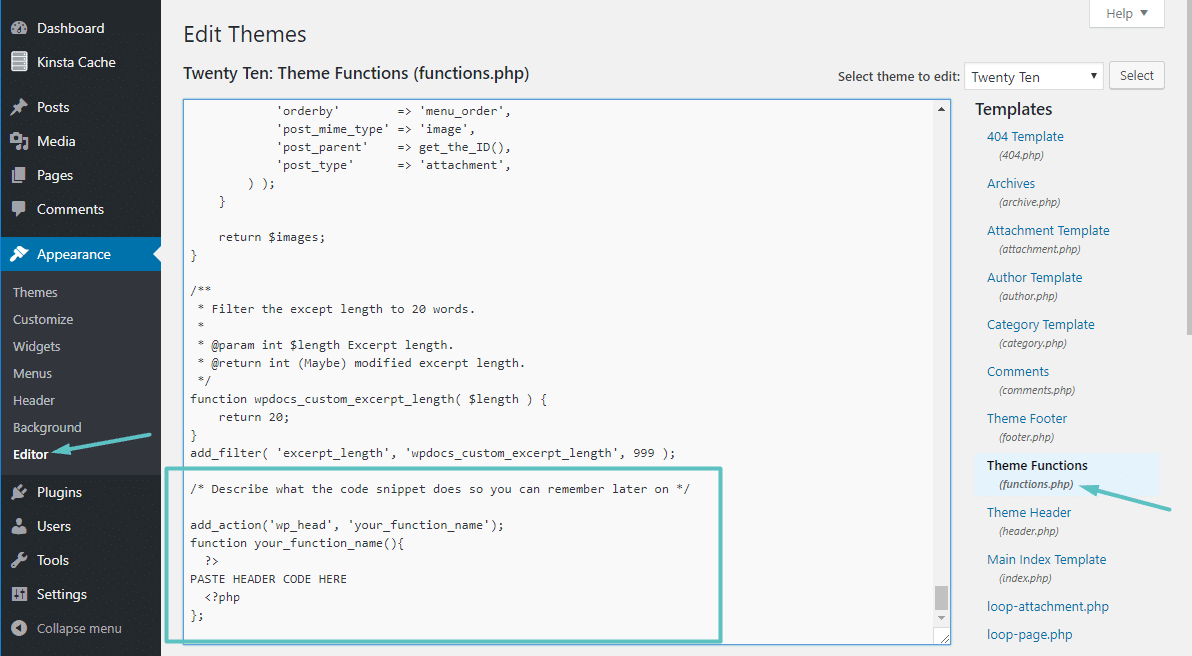 Źródło: Kinsta
Źródło: KinstaAby wstawić stopki, przejdź do Ustawień. Kod zostanie dodany do skryptów w polu nagłówka i zostanie zapisany.
Dodanie kodu do nagłówka lub stopki WordPressa odbywa się na dwa sposoby. Pierwsza opcja to ręczna edycja motywu witryny, a druga opcja to użycie wtyczki. Niezależnie od wybranej metody, możesz łatwo dodawać funkcje i informacje o użytkowniku do swojej witryny, korzystając z niestandardowych funkcji i danych. Jeśli chcesz ręcznie dodać kod do nagłówka lub stopki WordPress, będziesz musiał edytować kilka plików motywu. Proces tworzenia motywu potomnego jest prosty dzięki wtyczce. Dostępnych jest wiele wtyczek do nagłówków, stopek i grafik post-wstrzykiwania. Wtyczka, której próbujesz użyć, będzie musiała zostać zainstalowana i aktywowana.
Po zakończeniu instalacji będziesz mieć dostęp do Ustawienia> Stopka na pulpicie nawigacyjnym. Możesz dodać fragmenty kodu w edytorze tekstu, klikając tutaj. Te fragmenty mogą służyć do wyświetlania kodu śledzenia dla Google Analytics lub niestandardowego kodu JavaScript.
Jak dodać nagłówek w WordPressie?
Przejdź do Pulpit nawigacyjny WordPressa > Szablony > Kreator motywów, aby utworzyć motyw. Po wybraniu nowego szablonu możesz nazwać szablon nagłówka, a następnie kliknąć Utwórz stopkę, aby ustawić go jako własną stopkę. Możesz teraz wybrać gotowe szablony nagłówków (lub stopek) lub utworzyć je samodzielnie.
Jak osadzić HTML na stronie WordPress
Aby osadzić kod HTML na stronie WordPress, musisz edytować stronę w panelu administracyjnym WordPress. Po lewej stronie ekranu zobaczysz listę opcji. Kliknij opcję „Edytuj stronę”.
Gdy znajdziesz się na ekranie edycji, musisz znaleźć miejsce, w którym chcesz osadzić swój kod HTML. Następnie po prostu kliknij kartę „Tekst” u góry ekranu edycji. Umożliwi to wpisanie kodu HTML na stronie WordPress.
Po wprowadzeniu kodu HTML po prostu kliknij przycisk „Aktualizuj” u dołu ekranu, aby zapisać zmiany.
Edytuj HTML strony WordPress
Zakładając, że potrzebujesz akapitu omawiającego edytowanie kodu HTML na stronie WordPress:
Aby edytować kod HTML na stronie WordPress, musisz uzyskać dostęp do edytora WordPress. W edytorze będziesz miał dostęp zarówno do zakładek wizualnych, jak i tekstowych. Aby edytować kod HTML strony WordPress, musisz znajdować się na karcie tekstowej. W zakładce tekstowej będziesz mógł zobaczyć i edytować kod HTML swojej strony WordPress.
Nauka edycji HTML w WordPressie to cenna umiejętność dla każdego, kto nigdy wcześniej go nie używał. Wiedząc, jak edytować kod, możesz rozwiązywać problemy lub kodować niestandardowe wymagania. Jeśli zdecydujesz się pozostawić w spokoju kod źródłowy WordPressa, zwykle jest to w porządku, ale czasami musisz wprowadzić w nim zmiany. Jeśli chcesz edytować kod źródłowy WordPressa, potrzebujesz edytora tekstu HTML, takiego jak Notatnik dla Windows lub Text dla Maca. Powinieneś również dołączyć klienta FTP, takiego jak FileZilla i nowoczesną przeglądarkę, taką jak Chrome, aby z niej korzystać. Aby edytować kod HTML, musisz najpierw wybrać cel widżetu, a następnie zmienić go i zapisać. Gdy wybierzesz motyw WordPress dla swojej witryny, Twoja witryna zostanie zaprojektowana z określonym układem, kolorem i czcionką.
Możesz jednak zmienić motyw, jeśli ci się nie podoba. WordPress obsługuje dwa sposoby edycji PHP i CSS. Pierwsza metoda umożliwia dostęp do edytora kodu WordPressa lub klienta FTP. Jeśli chcesz edytować HTML w WordPressie, musisz mieć ku temu ważny powód. Tworzenie motywów i wtyczek jest zazwyczaj wystarczające dla większości projektów. Jeśli chcesz wprowadzić jakiekolwiek zmiany lub dostosować WordPress, możesz edytować jego kod źródłowy. Przed wyjazdem powinieneś rozważyć swoje cele, narzędzia i swój czas.
Czy możesz używać HTML w WordPress?
Element HTML to element konstrukcyjny każdej witryny WordPress. Mając podstawową wiedzę na temat języka HTML, możesz wprowadzać zmiany w sposobie wyświetlania i zachowania swoich stron. Nawet jeśli nigdy wcześniej nie pisałeś kodu, język jest dość prosty do nauczenia się i używania.
Dlaczego możesz potrzebować używać HTML na WordPress
WordPress jest idealną platformą dla blogerów i małych firm, ponieważ jest prosty w użyciu, konfigurowalny i niezawodny. Jeśli jednak chcesz dodać więcej funkcji lub wprowadzić drastyczne zmiany w swojej witrynie, może być konieczne użycie kodu HTML. Aby zbudować stronę internetową, używanym językiem jest HTML, a WordPress automatycznie konwertuje Twoje posty i strony na HTML. Ten sam sposób, w jaki ułatwia czytanie i modyfikowanie witryny, może przyspieszyć jej ładowanie. Jeśli potrzebujesz tylko wprowadzić drobne zmiany lub aktualizacje w swojej witrynie, WordPress powinien być Twoim domyślnym formatem. Jeśli chcesz zbudować zupełnie nową witrynę od zera lub chcesz wprowadzić bardziej drastyczne zmiany, może być wymagany kod HTML.
HTML do witryny WordPress
Istnieje wiele korzyści z konwersji witryny HTML na witrynę WordPress. WordPress to system zarządzania treścią (CMS), z którego korzystają miliony ludzi na całym świecie. Jest to bardzo przyjazna dla użytkownika platforma, która umożliwia łatwe tworzenie i zarządzanie witryną. WordPress jest również platformą bardzo przyjazną dla wyszukiwarek, co oznacza, że Twoja witryna z większym prawdopodobieństwem pojawi się w wynikach wyszukiwania Google.
Czy WordPress to najlepsza opcja do stworzenia strony internetowej?
Stworzenie strony internetowej za pomocą WordPressa to doskonały sposób na zrobienie tego, ale nie jest to jedyna opcja. Powinieneś rozważyć HTML, jeśli potrzebujesz witryny, która jest łatwa do aktualizacji i nie wymaga dużej konserwacji. Ogólnie rzecz biorąc, WordPress jest lepszą platformą dla firm, które chcą zaktualizować swoją witrynę o nowe treści, ale HTML jest lepszą opcją, jeśli potrzebujesz tylko podstawowej witryny.
